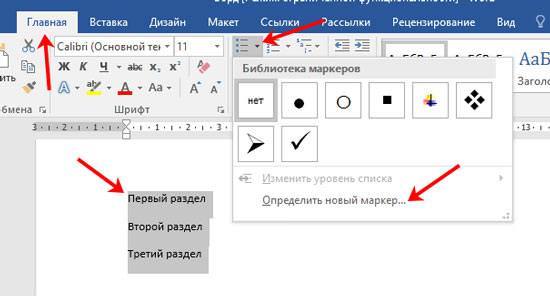Нумерований
Створюється він так само, як і маркований. Різниця лише в тому, що потрібно натискати кнопку нумерації, яка розташована поруч з маркувальної. Нумерувати пункти теж можна в процесі набору тексту або потім, коли пункти вже надруковані.
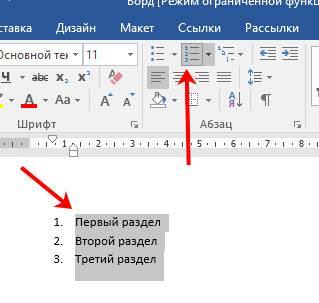
Багаторівневий
На відміну від звичайних, структуровані багаторівневі списки в Ворді представляють інформацію різних ступенів і дають можливість зробити підпункти. Кожен новий рівень може бути відзначений своєю нумерацією або окремим маркером. Візуально рівні розрізняються не тільки маркуванням, але і розташуванням рядків, завдяки чому багаторівневі переліки дуже зручні і добре виглядають в документі.
Для оформлення багатоступінчастого перерахування в Ворді передбачено три нескладних способу. Перший спосіб зробити багаторівневий список полягає в попередній підготовці тексту і подальшому перетворенні його в список. У цьому випадку кожен новий пункт слід набрати з абзацу.
Перед підпунктами першого рівня слід робити на початку рядка відступ, натиснувши три рази пробіл. Перед елементом другого рівня потрібно зробити більш широкий відступ, натиснувши на пробіл 6 разів. Готовий текст виділити, натиснути на кнопку «Багаторівневий» і вибрати потрібний стиль оформлення. У цього способу є один недолік – необхідність рахувати кількість прогалин.
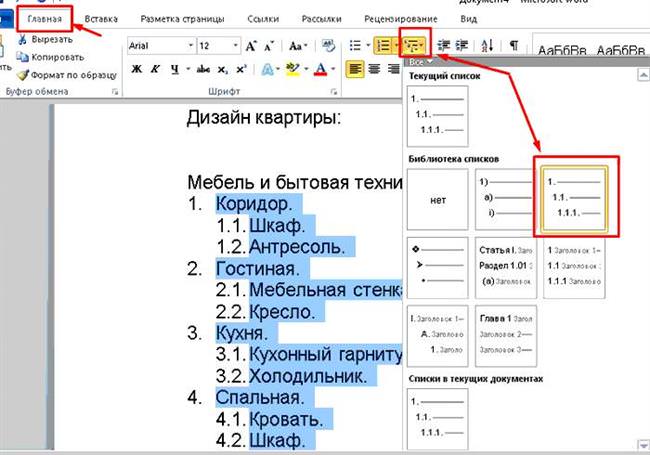
Другий спосіб організувати ієрархічний список простіше у виконанні, але вимагає трохи більше часу. При його використанні необхідно спочатку набрати текст як для одноступінчатого переліку. Після цього його перетворюють у звичайний перелік — маркірований або нумерований. Далі виділяють частини другого рівня, натискають на стрілочку кнопки «Багаторівневий», і в самому низу випадаючого вікна натискають на рядок «Змінити рівень». Випадає ще одне меню, і в ньому можна вибрати рівень для виділених елементів.
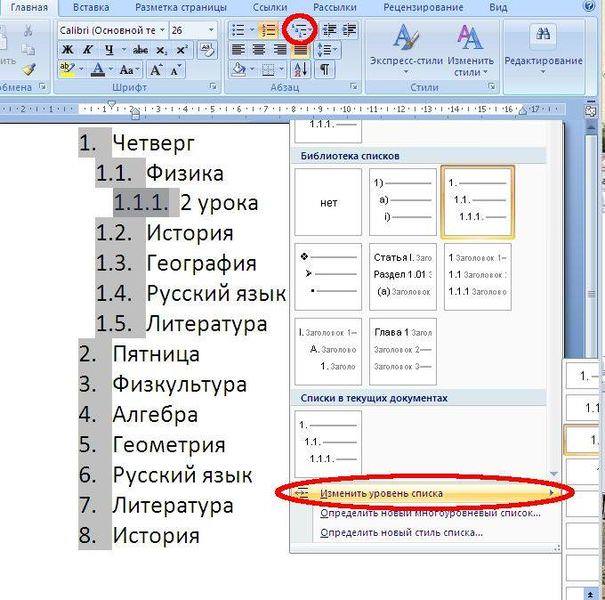
Перекласти той чи інший пункт на інший рівень можна ще одним способом. У рядку перед ним треба поставити курсор і натиснути кнопку «Збільшити відступ» або «Зменшити відступ».

Способи об’єднання та угруповання фігур у Ворді
Найпростіший спосіб – використання клавіші Tab. Спочатку набирається текст. Кожен елемент у новому абзаці. Потім виділяємо все і формуємо однорівневий список. Після цього частина, яку потрібно перенести в підпункти виділяється. Одне натискання Tab перетворює елементи першого рівня в перелік другого, тобто відповідає натисканню збільшення відступу. Два натискання – і елементи набувають вигляду третього рівня, і т. д. Зменшити відступ можна натискуючи Shift+Tab. Цей спосіб дуже зручний і займає мінімум часу, але при його використанні маркування рівнів чергується автоматично і довільно.
Новий стиль списку
Багаторівневий перелік може поєднувати в собі різні варіанти нумерації і різні маркери. При необхідності оформити список яким-небудь певним чином можна зробити для нього новий стиль. З цією метою слід створити список, виділити його і в меню «Багаторівневий» натиснути на рядок «Визначити новий багаторівневий список». У вікні можна для кожного рівня підібрати маркер, стиль нумерації, шрифт, відступ і інші параметри.